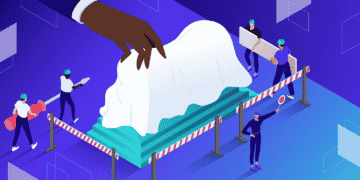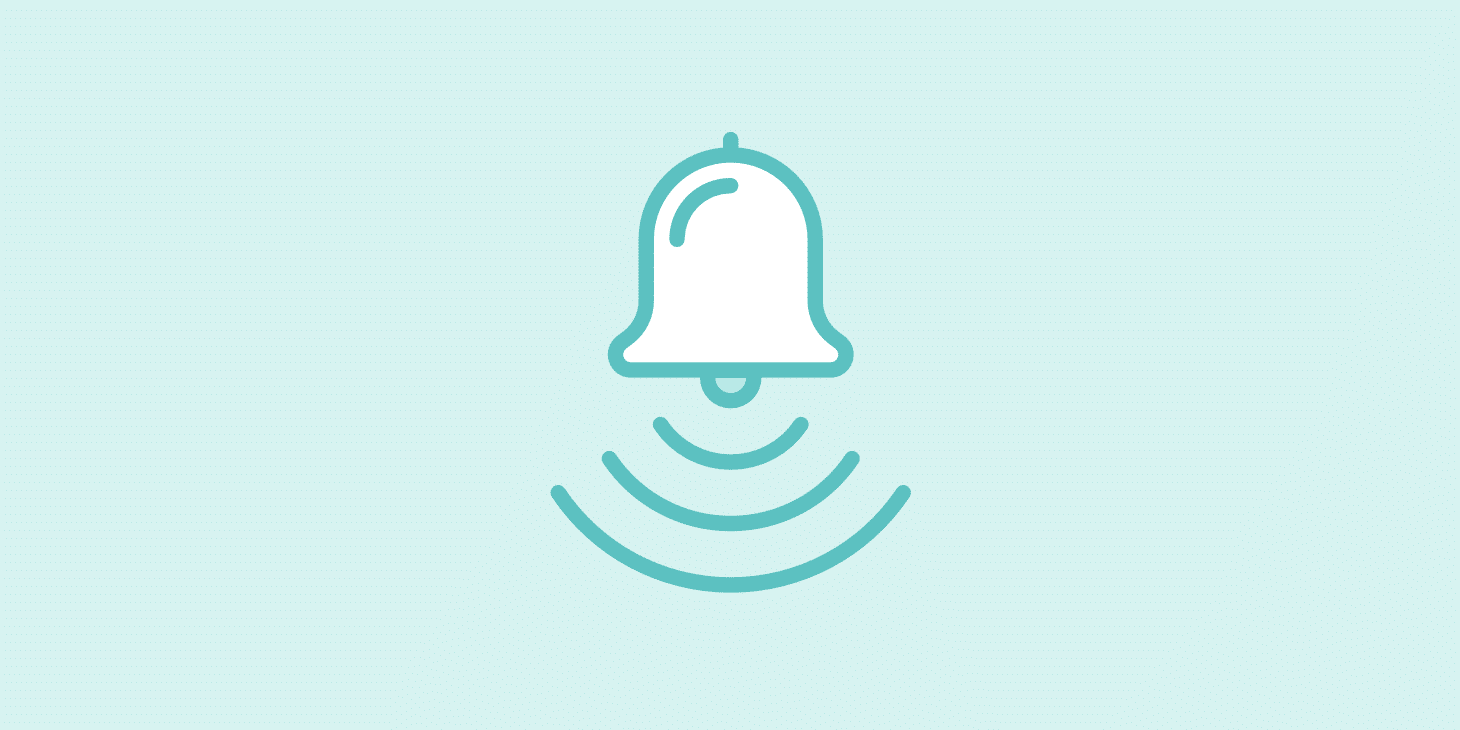Há vantagens e desvantagens em usar uma plataforma de código aberto como o WordPress. Ele é flexível e infinitamente escalável, mas também exige que você se sinta à vontade com um certo nível de trabalho técnico. Isso é especialmente relevante quando se trata de realizar solução de problemas e resolver alguns dos erros que comumente surgem ao usar a plataforma.
Ocasionalmente, você encontrará um erro informando que atingiu o “limite de memória PHP” do seu site. Isso pode ser confuso inicialmente, especialmente porque você não saberá o que causou o problema ou como corrigi-lo.
Felizmente, esse problema é um dos mais simples de resolver e deve ser possível até mesmo para usuários relativamente novos no WordPress.
Neste artigo da base de conhecimento, explicaremos o que é um erro de limite de memória do WordPress, discutiremos por que ele pode ocorrer em seu site WordPress e guiaremos você por algumas das opções para corrigi-lo.
Vamos ao trabalho!
O que significa o erro de limite de memória do WordPress?
O WordPress é uma plataforma bastante estável, mas não está imune a erros. Há uma série de problemas comuns que você pode encontrar, como a infame “Tela Branca da Morte” ou um site preso no “modo de manutenção”.
A boa notícia é que a maioria dos erros do WordPress não é difícil de solucionar e corrigir. Mesmo assim, eles podem ser intimidadores para os novatos, especialmente porque oferecem poucas informações sobre o que deu errado e como abordar a solução do problema.
Isso nos leva a um dos problemas mais frequentemente encontrados: o erro de limite de memória do WordPress. Ele também pode ser conhecido como “erro de limite de memória PHP” e geralmente aparece como uma única linha de texto em uma página em branco, como esta:
fatal error: allowed memory size of 67108864 bytes exhausted
O erro pode ocorrer em várias circunstâncias diferentes. No entanto, é provável que apareça quando você executa tipos específicos de ações em seu site, como:
- Instalação e ativação de um novo tema ou plugin.
- Fazer upload de imagens e outras mídias para o site.
Assim como qualquer outra coisa, seu site requer uma certa quantidade de memória para armazenar todos os dados. Isso inclui o banco de dados e os arquivos, todo o seu conteúdo, o código adicionado por plugins e temas, entre outros.
Essa memória é fornecida pelo seu servidor de hospedagem. Quando você compra um plano de hospedagem, seu site recebe uma quantidade específica de recursos, inclusive a memória usada para armazenar seu site e permitir que ele funcione sem problemas para os visitantes.
À medida que seu site cresce ou você começa a usar plugins e scripts mais complexos, é possível que você atinja o limite de memória. Quando se trata do WordPress, isso significa que você verá um erro de limite de memória PHP e não conseguirá concluir a ação que estava tentando realizar.
Como corrigir o erro de limite de memória do WordPress (2 métodos)
Ao contrário de muitos erros comuns, o problema de limite de memória do WordPress é simples de solucionar. Ele tem uma causa muito clara, portanto, você não precisará passar por muitas tentativas e erros se quiser descobrir como ele pode ser corrigido.
Em vez disso, há apenas dois caminhos a seguir quando você atinge um limite de memória PHP em seu site. Você pode aumentar a quantidade de memória alocada ao seu site ou optar por um plano de hospedagem que ofereça mais espaço. Vamos explorar quando e como você gostaria de usar cada um desses métodos.
Opção 1: Use hospedagem de WordPress de qualidade
Cada tipo de hospedagem fornecerá uma quantidade específica de recursos. No entanto, esses recursos podem se tornar insuficientes para o seu site com o tempo.
Alguns provedores de hospedagem não permitem que você altere o limite de memória do WordPress. Isso pode ser devido ao tipo de plano para o qual você se inscreveu ou porque o provedor de hospedagem não oferece esse tipo de acesso aos seus usuários.
Se você estiver usando uma hospedagem de WordPress de qualidade, é provável que nunca se depare com esse erro. Isso ocorre porque qualquer provedor de hospedagem decente alocará mais do que memória PHP suficiente para o seu site WordPress funcionar adequadamente.
Dependendo das suas circunstâncias, a melhor solução para esse erro pode ser mudar para um provedor de hospedagem específico para WordPress. Alternativamente, você pode querer atualizar seu plano de hospedagem, mas apenas após consultar o suporte.
Se você começou com um plano de hospedagem compartilhada, talvez seja hora de fazer o upgrade para um servidor privado virtual (VPS) ou hospedagem na nuvem, que oferecem mais espaço e recursos. Também vale a pena procurar um plano que seja flexível, no qual você possa aumentar facilmente a quantidade de recursos alocados ao seu site, conforme necessário.
Aqui na Kinsta, oferecemos a você hospedagem gerenciada de WordPress com a tecnologia Google Cloud Platform:

Além de ser rápido e seguro, todos os nossos planos vêm com altos limites de memória PHP. Se você tiver algum problema relacionado à memória na Kinsta, pode entrar em contato com nossa equipe de suporte e ajudaremos a resolver o problema.
Oferecemos até mesmo migrações gratuitas de muitos outros provedores de hospedagem de sites WordPress. Isso significa que você pode ter seu site transferido para uma nova casa e eliminar o erro de limite de memória do WordPress rapidamente.
Opção 2: Aumente o limite de memória do WordPress
Se não for possível trocar de serviço de hospedagem WordPress no momento, a próxima melhor solução é tentar aumentar o limite de memória PHP manualmente. O quanto você poderá aumentar o limite dependerá do seu provedor e plano de hospedagem. Em nossa experiência, não é incomum que seu site esteja usando uma quantidade menor de memória do que realmente tem disponível.
Para aumentar o limite de memória do seu site, você precisará fazer login diretamente no site usando o protocolo SFTP (Secure File Transfer Protocol). Se você nunca fez isso antes, primeiro precisará instalar um cliente SFTP, um programa que permite que você se conecte aos arquivos do seu site no servidor.
Recomendamos que você escolha o FileZilla, que é gratuito e relativamente fácil de usar:
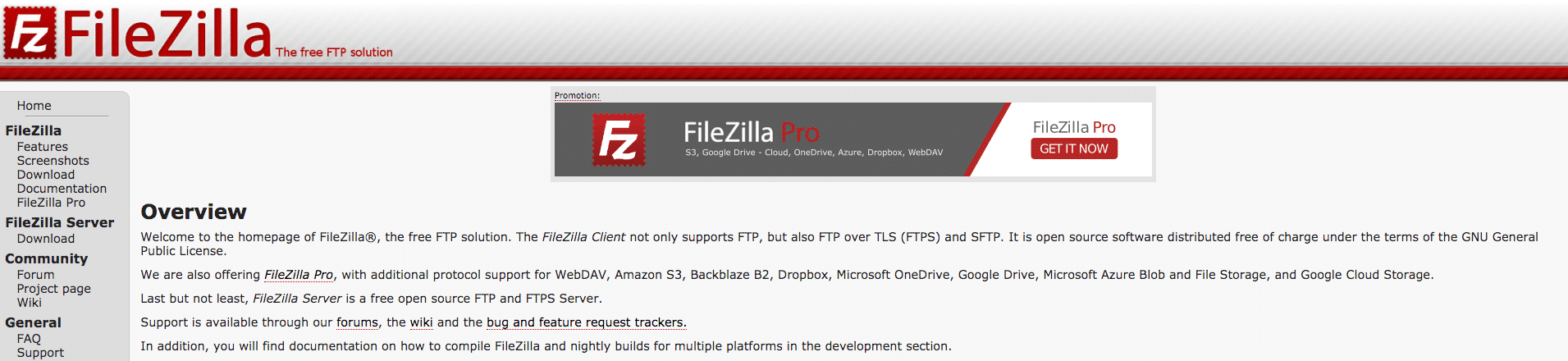
Em seguida, você pode seguir este guia para configurar o FileZilla e usá-lo para fazer uma conexão. Você precisará das credenciais SFTP do seu site, que geralmente podem ser encontradas na sua conta de hospedagem.
Quando o FileZilla estiver configurado e conectado, você verá uma tela semelhante à seguinte:
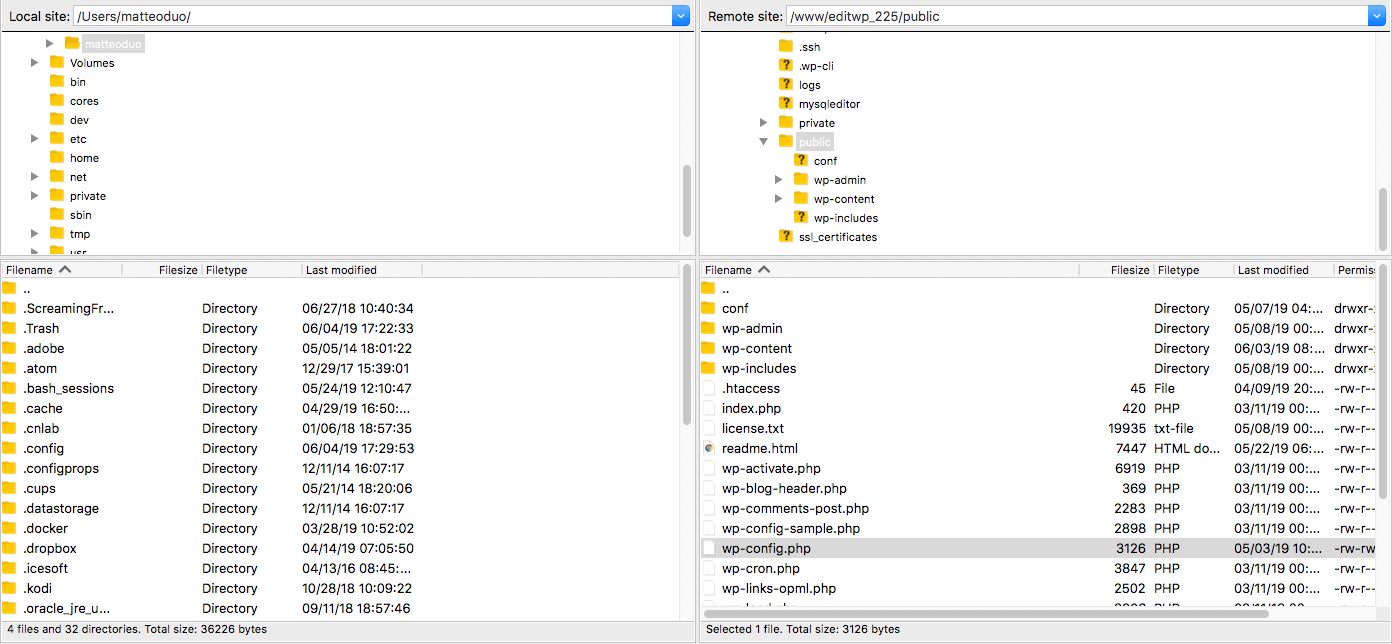
No quadrante superior direito, você verá uma lista das pastas que contêm os arquivos do seu site. Procure pela pasta ‘root’ do seu site, que é geralmente nomeada com o domínio do seu site ou é chamado de public_html, ou www. Abra esta pasta e procure por um arquivo chamado wp-config.php:
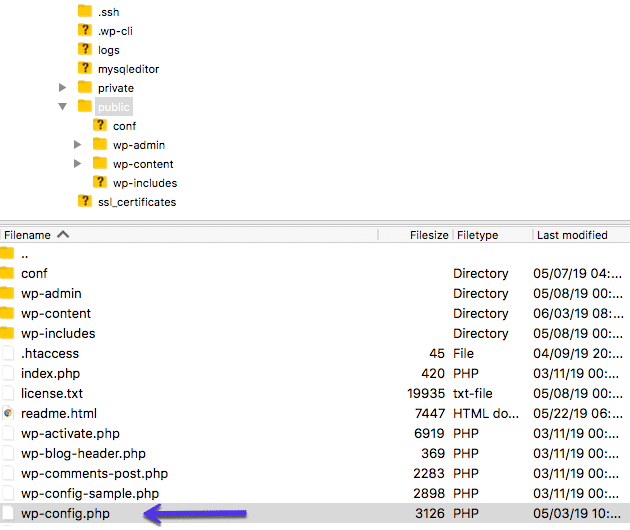
Esse arquivo armazena determinadas informações sobre o banco de dados e as configurações do seu site. Portanto, é importante que você tenha cuidado para não alterar nada além da linha de código específica que analisaremos. Na verdade, é uma boa ideia fazer um backup do seu site antes de prosseguir, caso você apague ou altere algo importante acidentalmente.
Com o backup feito, abra o arquivo wp-config.php. Ele deve ter a seguinte aparência:
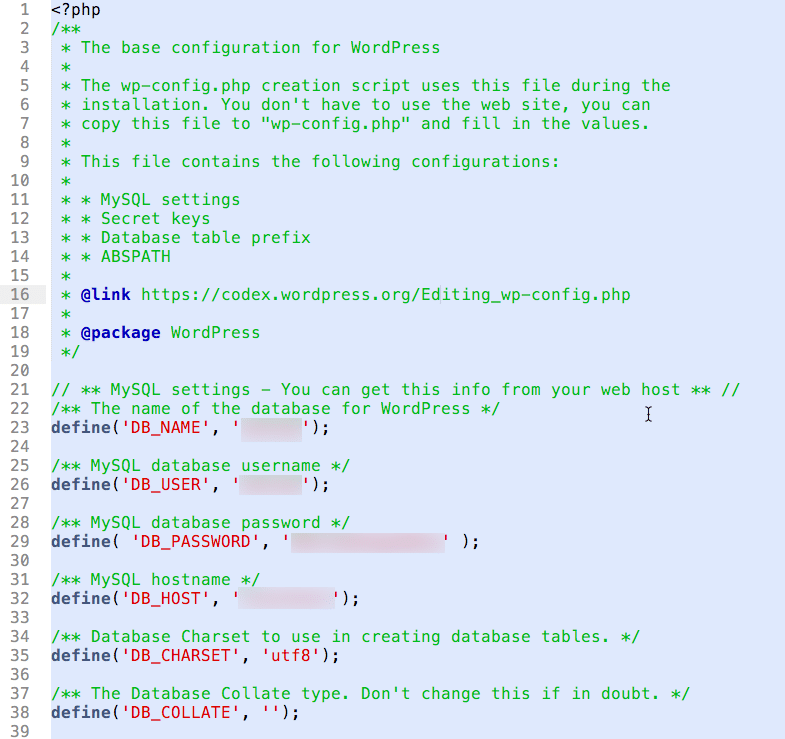
Em seguida, procure no arquivo a seguinte linha:
define( 'WP_MEMORY_LIMIT', '256M' );
Observe que o número pode ser diferente no seu arquivo, pois ele representa o limite de memória atual do seu site. Você também pode não encontrar essa linha.
Se você localizar a linha, aumente o número indicado. Na maioria dos casos, 256 MB deve ser suficiente. Se você não encontrar a linha, pode colá-la logo antes da parte do arquivo que diz: “That’s all, stop editing! Happy blogging.”
Salve as alterações em seu arquivo wp-config.php e feche o FileZilla. Abra seu site e tente repetir a ação que você tentou quando encontrou pela primeira vez o erro de limite de memória do WordPress. Se o erro não aparecer mais, você corrigiu o problema.
Se ainda encontrar o erro, você pode tentar abrir o arquivo wp-config.php e aumentar ainda mais o limite de memória. No entanto, se tentar fazer isso algumas vezes e não funcionar, talvez você tenha atingido o limite máximo permitido pelo seu provedor de hospedagem. Nesse caso, você deve considerar a possibilidade de migrar para um novo serviço de hospedagem.
Resumo
Felizmente, o erro de limite de memória do WordPress é mais informativo do que a maioria. Ele te informa exatamente qual é o problema e, a partir daí, o caminho para resolvê-lo é direto.
Você tem duas opções principais ao lidar com um problema de limite de memória do PHP:
- Usar hospedagem de WordPress de qualidade.
- Aumentar o limite de memória do WordPress.
Se você tiver mais alguma dúvida sobre como lidar com esse erro específico ou se quiser saber mais sobre nossas migrações gratuitas, entre em contato com nossa equipe de suporte ao cliente, que terá prazer em ajudá-lo!